|
|
| Zeile 78: |
Zeile 78: |
| ''<small><u>Anmerkung</u>: gibt es Dienste, welche über Mitternacht gehen, dann muss beim Zeitbereich auch für diese Zeit am nächsten Tag das entsprechende Zielschema hinterlegt werden (z. B. 00:00 Morgen bis 00:00 Übermorgen)! Durch die vielen Kombinationsmöglichkeiten mit Werktagen, Samstagen, Sonntagen und Feiertagen sind alle diese Parameter beim Bereich "Hintergrund-Dienste" des Hilfsdienstes zu bedenken!</small>'' | | ''<small><u>Anmerkung</u>: gibt es Dienste, welche über Mitternacht gehen, dann muss beim Zeitbereich auch für diese Zeit am nächsten Tag das entsprechende Zielschema hinterlegt werden (z. B. 00:00 Morgen bis 00:00 Übermorgen)! Durch die vielen Kombinationsmöglichkeiten mit Werktagen, Samstagen, Sonntagen und Feiertagen sind alle diese Parameter beim Bereich "Hintergrund-Dienste" des Hilfsdienstes zu bedenken!</small>'' |
|
| |
|
| == Beispiele ==
| |
|
| |
| === Beispiel 1 - Tagdienste am Sonntag und Feiertag auszahlen (200%) ===
| |
|
| |
| ==== Ausgangssituation ====
| |
| Arbeitszeiten aus Tagdiensten sollen, sofern diese auf einen Sonntag oder Feiertag fallen, mit 200% ausbezahlt werden.
| |
|
| |
| Die Tagdienste sind alle mit dem Schema "'''Arbeitszeit Dienste (Tag) Standard'''" angelegt.
| |
|
| |
| Die Nachtdienste sind alle mit dem Schema "'''Arbeitszeit Dienste (Nacht) Standard'''" angelegt.
| |
|
| |
| Im folgenden Plan sollen bei den Mitarbeitern Bauer (Vollzeit) und Huber (Teilzeit) die 8 Stunden am Sonntag mit 200% ausbezahlt werden.
| |
|
| |
| Bei den Mitarbeitern Dachs, Eder, Imker und Junker soll keine Auszahlung erfolgen, da es sich hier um einen Nachtdienst handelt.
| |
| {{AlexBild|Ausgangslage|[[Datei:Schemaanpassung Ausgangssituation.png|Schemaanpassung Ausgangssituation.png]]|}}
| |
|
| |
| Dies kann manuell erfolgen, indem alle Tagdienste an Sonntagen mit einem Planungscode "€ - Auszahlen" markiert werden.
| |
|
| |
| Dieser manuelle Eintrag soll abgelöst werden durch eine automatische Berechnung.
| |
| {{AlexBild|manuelle Lösung mit Hilfe von Planungscode|[[Datei:Schemaanpassung Manueller Eintrag.png|Schemaanpassung Manueller Eintrag.png]]|}}
| |
|
| |
| <span><span /><span /><span /><span /><span /><span /><span /><span /><span /><span /><span /><span /><span /><span /><br /></span>
| |
|
| |
| ==== Parametrierung ====
| |
|
| |
| ===== Vollzeit =====
| |
| Der notwendige Hilfsdienst wird über den Navigator angelegt: [[Datei:Navigator Dienst.png]]
| |
|
| |
| <span>Beim Hilfsdienst werden folgende Informationen hinterlegt:</span>
| |
|
| |
| * '''Allgemein'''
| |
| ** '''Planungseinheit''': freilassen
| |
| ** '''Plansymbol''': freilassen
| |
| ** '''Bezeichnung''': Sonn- und Feiertag 200% auszahlen
| |
| ** '''<nowiki/>'Hintergrund'-Dienst''': Nein'''<nowiki/>'''
| |
| * '''<nowiki/>Zeitbereich''': nichts definiert
| |
| * '''<nowiki/>'Hintergrund'-Dienste:'''
| |
| ** '''<nowiki/>Dienst am Sonntag:''' Hintergrunddienst "00:00 - 24:00: 200% auszahlen"
| |
| ** '''<nowiki/>Die<nowiki/>nst am Feiertag:''' gleicher Hinterg'''<nowiki/>'''runddienst wie bei Sonntag '''<nowiki/>'''
| |
| * '''Organisation''': Startdatum hinterlegt (sonst findet man ihn nicht in d'''<nowiki/>'''er Dienst-Suche
| |
|
| |
| <span><span /><span /><span /><span /><span /><span /><span /><span /><br /></span>
| |
| {{AlexBild|Hilfsdienst Allgemein|[[Datei:Schemaanpassung Hilfsdienst SoFE auszahlen200.png|Schemaanpassung Hilfsdienst SoFE auszahlen200.png]]|}}
| |
|
| |
| {{AlexBild|Hilfsdienst Hintergrunddienste|[[Datei:Schemaanpassung Hilfsdienst hiGru SoFe auszahlen200.png|Schemaanpassung Hilfsdienst hiGru SoFe auszahlen200.png]]|}}
| |
| Der Hintergrunddienst wird durch einen Klick auf den gelben Würfel bei "Dienst am Sonntag" vom Hilfsdienst aus angelegt .
| |
|
| |
| <span class="ve-pasteProtect">Beim</span> Hintergrunddienst <span class="ve-pasteProtect">werden folgende Informationen hinterlegt:</span>
| |
|
| |
| * '''Allgemein'''
| |
| **'''Planungseinheit''': Plan A
| |
| ** '''Plansymbol''': freilassen
| |
| ** '''Bezeichnung''': 00:00 - 00:00 Morgen: 200% auszahlen
| |
| ***
| |
| ** '''<nowiki/>'Hintergrund'-Dienst''': Ja
| |
| '''<nowiki/>'''
| |
| * '''<nowiki/>Zeitbereich''':
| |
| ** '''<nowiki/>Von-Bis''': 00:00 - 00:00 Morgen
| |
| *** '''<nowiki/>'''Anmerkung: da nur Tagdienste ersetzt werden, ist es hier nicht notwendig, eine etwaige Zeit am 2. Tag mitzubedenken!
| |
| *** '''<nowiki/>Abrechnungsschema''': Arbeitszeit durch Überstunden ausgezahlt 200% Standard
| |
| * '''Organisation''': Startdatum hinterlegt (sonst findet man ihn nicht in d'''<nowiki/>'''er Dienst-Suche
| |
| {{AlexBild|Hintergrunddienst Allgemein|[[Datei:Schemaanpassung_Hintergrunddienst_auszahlen200.png|Schemaanpassung Hintergrunddienst auszahlen200 Allgemein.png]]|}}
| |
|
| |
| {{AlexBild|Hintergrunddienst Zeitbereich|[[Datei:Schemaanpassung Hintergrunddienst auszahlen200 Zeitbereich.png|Schemaanpassung Hintergrunddienst auszahlen200 Zeitbereich.png]]|}}
| |
|
| |
| Die '''Schemaanpassung (Einfach)''' wird über den Navigator angelegt [[Datei:Schemaanpassung.png]]
| |
|
| |
| Beim Parameter '''Schema''' wird "'''Arbeitszeit Dienste (Tag) Standard'''" hinterlegt, weil Arbeitszeiten aus Diensten und Planungscodes mit diesem '''Quellschema''' potentiell ersetzt werden sollen.
| |
|
| |
| '''Achtung''': gibt es z. B. einen Planungscode Besprechung mit diesem Schema, so werden auch diese Zeiten am Sonntag ausbezahlt!
| |
|
| |
| <span><br /></span>
| |
| Beim '''Dienst''' wird der oben definierte '''Hilfsdienst''' hinterlegt. Durch diesen ist geregelt, dass nur Zeiten am Sonntag und am Feiertag von 0 - 24 Uhr ersetzt werden mit dem '''Zielschema''' "Arbeitszeit durch Überstunden ausgezahlt 200% Standard"
| |
|
| |
| {{AlexBild|Schemaanpassung|[[Datei:Schemaanpassung Tagdienst SOFE auszahlen 200.png|Schemaanpassung Tagdienst SOFE auszahlen 200.png]]|}}
| |
|
| |
|
| |
| Diese Schemaanpassung wird am System hinterlegt und somit beim Mitarbeiter vererbt:
| |
|
| |
| {{AlexBild|Stammdaten Abrechnung|[[Datei:Schemaanpassung Steuerdaten Abrechnung.png]]|}}
| |
|
| |
| <span><span /><span /><span /><span /><span /><span /><br /></span>Für mehr Transparenz am Stundennachweis wird in den <span class="ve-pasteProtect" style="color: rgb(0, 0, 0)">Systemeinstellungen (Gruppe Stundennachweis) der Parameter</span> [[Stundennachweis: nur mit angerechneten Zeiten (laut §26 Abs. 1 AZG)|"Kommt/Geht als Basis für Stundennachweis (laut § 26 Abs. 1 AZG)"]] <span class="ve-pasteProtect" style="color: rgb(0, 0, 0)">auf "ja" gesetzt:</span>
| |
|
| |
| {{AlexBild|Systemeinstellungen - Stundennachweis|[[Datei:Schemaanpassung Parameter Stundennachweis.png|Schemaanpassung Parameter Stundennachweis.png]]|}}
| |
|
| |
| * '''WICHTIG''': Auswirkung dieses Parameters beachten! Nicht-Rechnen wird dann nicht mehr am Stundennachweis angedruckt!
| |
|
| |
| * Die Bezeichnung am Stundennachweis und im Tooltip = Bezeichnung vom Abrechnungsschema, deshalb ist es eventuell notwendig, auch für standardmäßig vorhandene Schemen weitere Schemaspezifikationen anzulegen, damit hier die Bezeichnung lesbarer ist ( z. B. '''200% auszahlen''' anstatt "Arbeitszeit durch Überstunden ausgezahlt 200% Standard")
| |
|
| |
| ==== Ergebnis ====
| |
| Durch die hinterlegte Schemaanpassung werden die Tagdienste beim Vollzeitmitarbeiter Bauer und beim Teilzeit Mitarbeiter Huber beide automatisch mit 200% ausbezahlt.
| |
|
| |
| Die Nachtdienste werden nicht ausbezahlt (weil beim Dienst das Schema '''Arbeitszeit Dienste (Nacht) Standard"''' hinterlegt ist.{{AlexBild|Ergebnis mit Schemaanpassung|[[Datei:Schemaanpassung Ergebnis SoFe auszahlen200.png|Schemaanpassung Ergebnis SoFe auszahlen200.png]]|}}
| |
| Darstellung im Tooltipp:
| |
| {{AlexBild|Tooltipp für Sonntag|[[Datei:Schemaanpassung Tooltip Auszahlen 200%.png|Schemaanpassung Tooltip Auszahlen 200%.png]]|}}
| |
|
| |
| Wenn in den <span style="color: rgb(0, 0, 0)">Systemeinstellungen (Gruppe Stundennachweis) der Parameter</span> [[Stundennachweis: nur mit angerechneten Zeiten (laut §26 Abs. 1 AZG)|"Kommt/Geht als Basis für Stundennachweis (laut § 26 Abs. 1 AZG)"]] <span style="color: rgb(0, 0, 0)">auf "ja" gesetzt wird, dann wird dies auch am Stundennachweis transparent dargestellt:</span>
| |
|
| |
| {{AlexBild|Darstellung am Stundennachweis|[[Datei:Schemaanpassung Stundennachweis ergebnis.png|Schemaanpassung Stundennachweis ergebnis.png]]|Anmerkung: Durch Anlage eines Schemas mit einem "schöneren" Namen könnte man die Anzeige am Stundennachweis verbessern.}}
| |
|
| |
| ==== Datenbank für Beispiel 1 ====
| |
| [https://drive.google.com/open?id=10A8Nl5kbCeAKFSeTFmN8GR7zuSGJ5-SZ&authuser=alex%40bitfactory.at&usp=drive_fs DokuDB Schemaanpassung SoFe 200]
| |
|
| |
| === Beispiel 2 - Tagdienste am Sonntag und Feiertag auszahlen (VZ: 200% / TZ: 150%) ===
| |
|
| |
| ==== Ausgangssituation ====
| |
| Arbeitszeiten aus '''Tagdiensten '''sollen, sofern diese auf einen Sonntag oder Feiertag fallen,
| |
| * für '''Vollzeitkräfte '''mit '''200%''' und
| |
| * für '''Teilzeitkräfte '''mit '''150%''' ausbezahlt werden
| |
|
| |
| Die Tagdienste sind alle mit dem Schema "'''Arbeitszeit Dienste (Tag) Standard'''" angelegt.
| |
|
| |
| Die Nachtdienste sind alle mit dem Schema "'''Arbeitszeit Dienste (Nacht) Standard'''" angelegt.
| |
|
| |
| Im folgenden Plan sollen bei den Mitarbeitern Bauer (Vollzeit) die 8 Stunden am Sonntag mit 200% und für den Mitarbeiter Huber (Teilzeit) mit 150% ausbezahlt werden.
| |
|
| |
| Bei den Mitarbeitern Dachs, Eder, Imker und Junker soll keine Auszahlung erfolgen, da es sich hier um einen Nachtdienst handelt.
| |
| {{AlexBild|Ausgangslage|[[Datei:Schemaanpassung 200 150 Ausgangslage.png]]|}}
| |
|
| |
|
| |
| Dies kann manuell erfolgen, indem alle Tagdienste an Sonntagen mit einem Planungscode
| |
|
| |
| * "€ - Überstunden auszahlen nach Lage" für Vollzeitmitarbeiter
| |
| * "€TZ - Überstunden auszahlen 150%" für Teilzeitmitarbeiter
| |
|
| |
| markiert werden.
| |
|
| |
| Dieser manuelle Eintrag soll abgelöst werden durch eine automatische Berechnung.
| |
|
| |
| {{AlexBild|manuelle Lösung mit Hilfe von 2 Planungscodes|[[Datei:Schemaanpassung 200 150 manuell.png|Schemaanpassung 200 150 manuell.png]]|}}
| |
|
| |
| <span><span /><span /><span /><span /><span /><span /><span /><span /><span /><span /><span /><span /><span /><span /><br /></span>
| |
|
| |
| ==== Parametrierung ====
| |
|
| |
| ===== Vollzeit =====
| |
| Der notwendige Hilfsdienst wird über den Navigator angelegt: [[Datei:Navigator Dienst.png]]
| |
|
| |
| <span>Beim Hilfsdienst werden folgende Informationen hinterlegt:</span>
| |
|
| |
| * '''Allgemein'''
| |
| ** '''Planungseinheit''': freilassen
| |
| ** '''Plansymbol''': freilassen
| |
| ** '''Bezeichnung''': Sonn- und Feiertag 200% auszahlen
| |
| ** '''<nowiki/>'Hintergrund'-Dienst''': Nein'''<nowiki/>'''
| |
| * '''<nowiki/>Zeitbereich''': nichts definiert
| |
| * '''<nowiki/>'Hintergrund'-Dienste:'''
| |
| ** '''<nowiki/>Dienst am Sonntag:''' Hintergrunddienst "00:00 - 24:00: 200% auszahlen"
| |
| ** '''<nowiki/>Die<nowiki/>nst am Feiertag:''' gleicher Hinterg'''<nowiki/>'''runddienst wie bei Sonntag '''<nowiki/>'''
| |
| * '''Organisation''': Startdatum hinterlegt (sonst findet man ihn nicht in d'''<nowiki/>'''er Dienst-Suche
| |
|
| |
| <span><span /><span /><span /><span /><span /><span /><span /><span /><br /></span>
| |
| {{AlexBild|Hilfsdienst Allgemein|[[Datei:Schemaanpassung Hilfsdienst SoFE auszahlen200.png|Schemaanpassung Hilfsdienst SoFE auszahlen200.png]]|}}
| |
|
| |
| {{AlexBild|Hilfsdienst Hintergrunddienste|[[Datei:Schemaanpassung Hilfsdienst hiGru SoFe auszahlen200.png|Schemaanpassung Hilfsdienst hiGru SoFe auszahlen200.png]]|}}
| |
| Der Hintergrunddienst wird durch einen Klick auf den gelben Würfel bei "Dienst am Sonntag" vom Hilfsdienst aus angelegt .
| |
|
| |
| <span class="ve-pasteProtect">Beim</span> Hintergrunddienst<span class="ve-pasteProtect">werden folgende Informationen hinterlegt:</span>
| |
|
| |
| * '''Allgemein'''
| |
| ** '''Planungseinheit''': freilassen
| |
| ** '''Plansymbol''': freilassen
| |
| ** '''Bezeichnung''': 00:00 - 00:00 Morgen: 200% auszahlen
| |
| ***
| |
| ** '''<nowiki/>'Hintergrund'-Dienst''': Ja
| |
| '''<nowiki/>'''
| |
| * '''<nowiki/>Zeitbereich''':
| |
| ** '''<nowiki/>Von-Bis''': 00:00 - 00:00 Morgen
| |
| *** '''<nowiki/>'''Anmerkung: da nur Tagdienste ersetzt werden, ist es hier nicht notwendig, eine etwaige Zeit am 2. Tag mitzubedenken!
| |
| *** '''<nowiki/>Abrechnungsschema''': Arbeitszeit durch Überstunden ausgezahlt 200% Standard
| |
| * '''Organisation''': Startdatum hinterlegt (sonst findet man ihn nicht in d'''<nowiki/>'''er Dienst-Suche
| |
| {{AlexBild|Hintergrunddienst Allgemein|[[Datei:Schemaanpassung Hintergrunddienst auszahlen200 Allgemein.png|Schemaanpassung Hintergrunddienst auszahlen200 Allgemein.png]]|}}
| |
|
| |
| {{AlexBild|Hintergrunddienst Zeitbereich|[[Datei:Schemaanpassung Hintergrunddienst auszahlen200 Zeitbereich.png|Schemaanpassung Hintergrunddienst auszahlen200 Zeitbereich.png]]|}}
| |
|
| |
| Die '''Schemaanpassung (Einfach)''' "Tagdienst - SO/FT 200 % auszahlen" wird über den Navigator angelegt [[Datei:Schemaanpassung.png]]
| |
|
| |
| Beim Parameter '''Schema''' wird "'''Arbeitszeit Dienste (Tag) Standard'''" hinterlegt, weil Arbeitszeiten aus Diensten und Planungscodes mit diesem '''Quellschema''' potentiell ersetzt werden sollen.
| |
|
| |
| '''Achtung''': gibt es z. B. einen Planungscode Besprechung mit diesem Schema, so werden auch diese Zeiten am Sonntag ausbezahlt!
| |
|
| |
| <span><span /><span /><span /><span /><span /><span /><br /></span>
| |
| Beim '''Dienst''' wird der oben definierte '''Hilfsdienst''' hinterlegt. Durch diesen ist geregelt, dass nur Zeiten am Sonntag und am Feiertag von 0 - 24 Uhr ersetzt werden mit dem '''Zielschema''' "Arbeitszeit durch Überstunden ausgezahlt 200% Standard"
| |
|
| |
| {{AlexBild|Schemaanpassung|[[Datei:Schemaanpassung Tagdienst SOFE auszahlen 200.png|Schemaanpassung Tagdienst SOFE auszahlen 200.png]]|}}
| |
|
| |
| ===== Teilzeit =====
| |
| Der notwendige Hilfsdienst wird über den Navigator angelegt: [[Datei:Navigator Dienst.png|verweis=https://alexwiki.bitfactory.at/wiki/Datei:Navigator_Dienst.png]]
| |
|
| |
| <span class="ve-pasteProtect">Beim Hilfsdienst werden folgende Informationen hinterlegt:</span>
| |
| *'''Allgemein'''
| |
| **'''Planungseinheit''': freilassen
| |
| **'''Plansymbol''': freilassen
| |
| **'''Bezeichnung''': Sonn- und Feiertag 150% auszahlen
| |
| **'''<nowiki/>'Hintergrund'-Dienst''': Nein'''<nowiki/><nowiki/><nowiki/>'''
| |
| *'''<nowiki/>Zeitbereich''': nichts definiert'''<nowiki/>'''
| |
| *'''<nowiki/>'Hintergrund'-Dienste:<nowiki/>'''
| |
| **'''<nowiki/>Dienst am Sonntag:''' Hintergrunddienst "00:00 - 24:00: 150% auszahlen"'''<nowiki/>'''
| |
| **'''<nowiki/>Die<nowiki/>nst am Feiertag:''' gleicher Hinterg'''<nowiki/>'''runddienst wie bei Sonntag '''<nowiki/><nowiki/><nowiki/><nowiki/><nowiki/>'''
| |
| *'''Organisation''': Startdatum hinterlegt (sonst findet man ihn nicht in d'''<nowiki/>'''er Dienst-Suche'''<nowiki/>'''<span class="ve-pasteProtect"><span class="ve-pasteProtect" /><span class="ve-pasteProtect" /><span class="ve-pasteProtect" /><span class="ve-pasteProtect" /><span class="ve-pasteProtect" /><span class="ve-pasteProtect" /><span class="ve-pasteProtect" /><span class="ve-pasteProtect" /></span>{{AlexBild|Hilfsdienst Allgemein|[[Datei:Schemaanpassung Hilfsdienst SoFE auszahlen 150.png|Schemaanpassung Hilfsdienst SoFE auszahlen 150.png]]|}}
| |
|
| |
| {{AlexBild|Hilfsdienst Hintergrunddienste|[[Datei:Schemaanpassung Hilfsdienst hiGru SoFe auszahlen150.png|Schemaanpassung Hilfsdienst hiGru SoFe auszahlen150.png]]|}}
| |
| Der Hintergrunddienst wird durch einen Klick auf den gelben Würfel bei "Dienst am Sonntag" vom Hilfsdienst aus angelegt .
| |
|
| |
| <span class="ve-pasteProtect">Beim</span> Hintergrunddienst <span class="ve-pasteProtect">werden folgende Informationen hinterlegt:</span>
| |
| *'''Allgemein'''
| |
| **'''Planungseinheit''': Plan A
| |
| **'''Plansymbol''': freilassen
| |
| **'''Bezeichnung''': 00:00 - 00:00 Morgen: 150% auszahlen
| |
| ***
| |
| **'''<nowiki/>'Hintergrund'-Dienst''': Ja'''<nowiki/>'''
| |
| '''<nowiki/>'''
| |
| *'''<nowiki/>Zeitbereich''':'''<nowiki/>'''
| |
| **'''<nowiki/>Von-Bis''': 00:00 - 00:00 Morgen'''<nowiki/>'''
| |
| ***'''<nowiki/>'''Anmerkung: da nur Tagdienste ersetzt werden, ist es hier nicht notwendig, eine etwaige Zeit am 2. Tag mitzubedenken!'''<nowiki/>'''
| |
| ***'''<nowiki/>Abrechnungsschema''': Arbeitszeit durch Überstunden ausgezahlt 150% Standard'''<nowiki/>'''
| |
| *'''Organisation''': Startdatum hinterlegt (sonst findet man ihn nicht in d'''<nowiki/>'''er Dienst-Suche'''<nowiki/>'''
| |
| {{AlexBild|Hintergrunddienst Allgemein
| |
| |[[Datei:Schemaanpassung Hintergrunddienst auszahlen150 Allgemein.png|Schemaanpassung Hintergrunddienst auszahlen150 Allgemein.png]]}}
| |
| {{AlexBild|Hintergrunddienst Zeitbereich|
| |
| [[Datei:Schemaanpassung Hintergrunddienst auszahlen150 Zeitbereich.png|Schemaanpassung Hintergrunddienst auszahlen150 Zeitbereich.png]]|}}
| |
|
| |
|
| |
| Die '''Schemaanpassung (Einfach)''' "Tagdienst - SO/FT 150 % auszahlen"wird über den Navigator angelegt [[Datei:Schemaanpassung.png|verweis=https://alexwiki.bitfactory.at/wiki/Datei:Schemaanpassung.png]]
| |
|
| |
| Beim Parameter '''Schema''' wird "'''Arbeitszeit Dienste (Tag) Standard'''" hinterlegt, weil Arbeitszeiten aus Diensten und Planungscodes mit diesem '''Quellschema''' potentiell ersetzt werden sollen.
| |
|
| |
| '''Achtung''': gibt es z. B. einen Planungscode Besprechung mit diesem Schema, so werden auch diese Zeiten am Sonntag ausbezahlt!
| |
|
| |
| Beim '''Dienst''' wird der oben definierte '''Hilfsdienst''' hinterlegt. Durch diesen ist geregelt, dass nur Zeiten am Sonntag und am Feiertag von 0 - 24 Uhr ersetzt werden mit dem '''Zielschema''' "Arbeitszeit durch Überstunden ausgezahlt 150% Standard"{{AlexBild|Schemaanpassung|[[Datei:Schemaanpassung Einfach TZ.png|Schemaanpassung Einfach TZ.png]]|}}
| |
|
| |
|
| |
| ===== Allgemein =====
| |
| Anlage einer '''Schemaanpassung (TZ/VZ)''' '''"Tagdienst - SO/FT VZ 200%/TZ 150%"''' wird über den Navigator angelegt
| |
|
| |
| Folgende Parameter werden hinterlegt:
| |
|
| |
| '''Vollzeit =''' die eben angelegte Schemaanpassung (Einfach) "'''Tagdienst - SO/FT 200 % auszahlen'''" auswählen
| |
|
| |
| '''Teilzeit =''' die eben angelegte Schemaanpassung (Einfach) "'''Tagdienst - SO/FT 150 % auszahlen'''" auswählen
| |
| {{AlexBild|Schemaanpassung VZ/TZ|[[Datei:Schemaanpassung VZ TZ 200 150.png|Schemaanpassung VZ TZ 200 150.png]]|}}
| |
|
| |
|
| |
|
| |
|
| |
|
| |
| Diese Schemaanpassung wird am System hinterlegt und somit beim Mitarbeiter vererbt:
| |
|
| |
| {{AlexBild|Stammdaten Abrechnung|[[Datei:Schemaanpassung VZ TZ Mitarbeiterstammdaten.png|Schemaanpassung VZ TZ Mitarbeiterstammdaten.png]]|}}
| |
|
| |
|
| |
|
| |
| Für mehr Transparenz am Stundennachweis wird in den Systemeinstellungen (Gruppe Stundennachweis) der Parameter[[Stundennachweis: nur mit angerechneten Zeiten (laut §26 Abs. 1 AZG)|"Kommt/Geht als Basis für Stundennachweis (laut § 26 Abs. 1 AZG)"]] auf "ja" gesetzt:
| |
|
| |
| {{AlexBild|Systemeinstellungen - Stundennachweis|[[Datei:Schemaanpassung Parameter Stundennachweis.png|Schemaanpassung Parameter Stundennachweis.png]]|}}
| |
|
| |
| * '''WICHTIG''': Auswirkung dieses Parameters beachten! Nicht-Rechnen wird dann nicht mehr am Stundennachweis angedruckt!
| |
|
| |
| * Die Bezeichnung am Stundennachweis und im Tooltip = Bezeichnung vom Abrechnungsschema, deshalb ist es eventuell notwendig, auch für standardmäßig vorhandene Schemen weitere Schemaspezifikationen anzulegen, damit hier die Bezeichnung lesbarer ist ( z. B. '''200% auszahlen''' anstatt "Arbeitszeit durch Überstunden ausgezahlt 200% Standard")
| |
|
| |
| ==== Ergebnis ====
| |
| Durch die hinterlegte Schemaanpassung werden die Tagdienste beim Vollzeitmitarbeiter Bauer und beim Teilzeit Mitarbeiter Huber beide automatisch mit 200% ausbezahlt.
| |
|
| |
| Die Nachtdienste werden nicht ausbezahlt (weil beim Dienst das Schema '''Arbeitszeit Dienste (Nacht) Standard"''' hinterlegt ist.{{AlexBild|Ergebnis mit Schemaanpassung|[[Datei:Schemaanpassung Ergebnis SoFe auszahlen200.png|Schemaanpassung Ergebnis SoFe auszahlen200.png]]|}}
| |
| Darstellung im Tooltipp:
| |
| {{AlexBild|Tooltipp für Sonntag|[[Datei:Schemaanpassung Tooltip Auszahlen 200%.png|Schemaanpassung Tooltip Auszahlen 200%.png]]|}}
| |
|
| |
| Wenn in den <span style="color: rgb(0, 0, 0)">Systemeinstellungen (Gruppe Stundennachweis) der Parameter</span> [[Stundennachweis: nur mit angerechneten Zeiten (laut §26 Abs. 1 AZG)|"Kommt/Geht als Basis für Stundennachweis (laut § 26 Abs. 1 AZG)"]] <span style="color: rgb(0, 0, 0)">auf "ja" gesetzt wird, dann wird dies auch am Stundennachweis transparent dargestellt:</span>
| |
|
| |
| {{AlexBild|Darstellung am Stundennachweis|[[Datei:Schemaanpassung Stundennachweis ergebnis.png|Schemaanpassung Stundennachweis ergebnis.png]]|Anmerkung: Durch Anlage eines Schemas mit einem "schöneren" Namen könnte man die Anzeige am Stundennachweis verbessern.}}
| |
|
| |
| ==== Datenbank für Beispiel 1 ====
| |
| [https://drive.google.com/open?id=10A8Nl5kbCeAKFSeTFmN8GR7zuSGJ5-SZ&authuser=alex%40bitfactory.at&usp=drive_fs DokuDB Schemaanpassung SoFe 200]
| |
|
| |
| <span><span /><span /><br /></span>
| |
| === Beispiel 3 ===
| |
|
| |
| ==== Ausgangssituation ====
| |
|
| |
| ==== Parametrierung ====
| |
|
| |
| ==== Ergebnis ====
| |
|
| |
| ==== Datenbank für Beispiel 3 ====
| |
|
| |
|
| == ENDE der Neubearbeitung == | | == ENDE der Neubearbeitung == |
Die Schemaanpassung ist eine Programmfunktion, die ein Abrechnungsschema (=Quellschema) für hinterlegte Wochentage und Zeitbereiche durch ein anderes (=Zielschema) ersetzt.
Das Quellschema stammt vom eingetragenen Dienst oder Planungscode.
Das Zielschema ermittelt sich aus den Steuerdaten der Schemaanpassung, die auf den Mitarbeitern vererbt gefunden wird.
Auf den "Steuerdaten" ist für jedes gewünschte Quellschema ein Dienst hinterlegt. Das Zielschema wird so ermittelt, als ob dieser Dienst am Tag ohne weitere Kommt/Geht-Änderungen eingetragen wäre. Hier ist besonders die Steuerung durch Hintergrunddienste wichtig.
Im Gegensatz zur direkten Verwendung von Hintergrunddiensten:
- können keine Sollzeiten geändert werden
- ist das Zielschema unabhängig vom eingetragen Dienst
- kann das zur Abrechnung verwendete Schema je Mitarbeiter gesteuert werden
- kann das Zielschema für Teilzeit- und Vollzeit-Mitarbeiter unterschiedlich definiert werden
- ist der Zeitbereich für das umgeschlüsselte Zielschema in Stundennachweis und Tagtooltip ersichtlich
Anwendungsmöglichkeiten
- Alle Stunden am Sonntag oder Feiertag immer automatisch auszahlen
- Winterdienst-Stunden in der Nacht automatisch in den Saldo gutschreiben
- bestimmte Zeiten am Stundennachweis extra ausweisen (z. B. nicht angerechnete Zeiten außerhalb vom Gleitzeitrahmen)
- ein gleicher Dienst zahlt für eine Mitarbeitergruppe die Stunden aus, für eine andere Mitarbeitergruppe werden diese Stunden ins Total gerechnet
Funktionsbeschreibung
Abgreifen der Steuerdaten
Welche "Schemaanpassung (Einfach)" verwendet wird,
- bestimmt zuerst der vererbt setzbare Parameter "Schemaanpassung" (Gruppe Abrechnung), der beim Personal abgegriffen wird.
- handelt es sich bei der dort hinterlegten Schemanpassung um eine Schemaanpassung (VZ/TZ), so wird für das betroffene Personal für den betroffenen Tag das Beschäftigungsausmaß geprüft.
- Bei 100 % Beschäftigungsausmaß wird jene Schemaanpassung(Einfach) hinzugezogen, welche beim Parameter "Vollzeit" hinterlegt ist,
- ansonsten jene vom Parameter "Teilzeit".
- Schemen und Dienste, welche in der Schemaanpassung (VZ/TZ) direkt hinterlegt sind, gelten für beide Mitarbeitergruppen.
| Steuerdaten
|
| Steuerdaten am Personal
|
Schemaanpassung VZ/TZ
|
|
|
|
Schemaanpassung (Einfach)
In der Schemaanpassung wird beim Parameter "Schema" ein Abrechnungschema (= Quellschema) definiert.
Weiters wird in der Schemaanpassung beim Parameter "Dienst" ein Hilfsdienst hinterlegt.
Bei diesem Hilfsdienst können bei Bedarf Hintergrunddienste hinterlegt werden, damit das Verhalten je nach Wochentag unterschiedlich definiert werden kann.
Im Zeitbereich des Hilfsdienstes oder des Hintergrunddienstes wird nun für eine oder mehrere Zeitbereiche je ein Abrechnungsschema ( = Zielschema) definiert.
Wird nun beim betroffenen Mitarbeiter das Quellschema durch einen eingetragenen Dienst oder Planungscode gefunden, so wird dies an den definierten Tagen zu den definierten Zeitbereichen mit dem Zielschema ersetzt.
Hintergrunddienste und Feiertage
Fällt ein Tag, für den ein Hintergrunddienst definiert ist, auf einen Feiertag und für den Feiertag ist keine spezieller Hintergrunddienst hinterlegt, so wird standardmäßig der für diesen Wochentag hinterlegte Hintergrunddienst verwendet.
Beispiel: Für die Teilzeit Mitarbeiter im Bauhof werden von Montag bis Samstag Hintergrunddienste benötigt. Würde wie im unten angeführten Beispiel nun ein Feiertag auf einen Montag fallen, würde hier der Hintergrunddienst vom Werktag Montag verwendet werden und nicht der Standarddienst aus der Legende. Ist dies nicht gewünscht muss für den Feiertag ein Hintergrunddienst mit der gewünschten Abrechnung hinterlegt werden.
| Beispiel Hintergrunddienst & Feiertag
|
|
|
Schemaanpassung (VZ/TZ)
Parametrierungsrichtlinien
Hilfsdienst
- Allgemein
- Planungseinheit: freilassen
- Plansymbol: freilassen
- Bezeichnung: daraus soll hervorgehen an welchen Tagen welche Berechnung erfolgt (z. B. So/FT 200% auszahlen)
- 'Hintergrund'-Dienst: Nein
- Zeitbereich: nur zu definieren, wenn die Berechnung an allen Wochentagen gleich ist und deshalb keine Hintergrunddienste benötigt werden
- 'Hintergrund'-Dienste: Achtung, wenn Hintergrunddienste bei Wochentagen hinterlegt wurden und beim Feiertag nicht: die Auswirkungen wurden weiter oben bereits beschrieben!
- Organisation: Datum hinterlegen (Wichtig, da man sonst diese Dienste in der Dienstsuche nicht finden kann!)
Hintergrunddienst
- Allgemein
- Planungseinheit: hier MUSS eine Planungseinheit hinterlegt werden (egal welche)
- Anmerkung: sonst kann man diesen Dienst bei der Dienstsuche im Hilfsdienst nicht finden
- Plansymbol: freilassen
- Bezeichnung: daraus soll hervorgehen, zu welchen Uhrzeiten welche Berechnung erfolgt (z. B. 00:00 - 00:00 Morgen 200% auszahlen)
- 'Hintergrund'-Dienst: JA
- Organisation: Datum hinterlegen (Wichtig, da man sonst diese Dienste in der Dienstsuche nicht finden kann!)
Anmerkung: gibt es Dienste, welche über Mitternacht gehen, dann muss beim Zeitbereich auch für diese Zeit am nächsten Tag das entsprechende Zielschema hinterlegt werden (z. B. 00:00 Morgen bis 00:00 Übermorgen)! Durch die vielen Kombinationsmöglichkeiten mit Werktagen, Samstagen, Sonntagen und Feiertagen sind alle diese Parameter beim Bereich "Hintergrund-Dienste" des Hilfsdienstes zu bedenken!
ENDE der Neubearbeitung
Transparente Darstellung am Stundennachweis und im Tooltip
Schemaanpassungen werden am Stundennachweis und im Tooltip übersichtlich dargestellt.
Beispiel: Schemaanpassung, welche Winterdienstzeiten zwischen 22.00 - 06:00 mit 200% gutschreibt und am Sonntag alles auszahlt:
| Stundennachweis - ausbezahlte oder gutgeschriebene Zeiten werden extra ausgewiesen
|
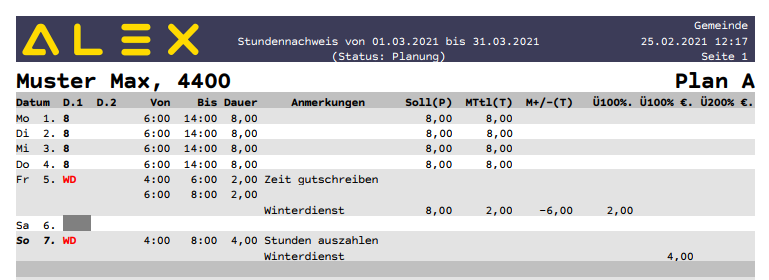
|
Am 5.3 fällt die Zeit von 04:00 - 06:00 in die definierte Schemaanpassung und wird mit 100 % Zuschlag gutgeschrieben. Zur besseren Nachvollziehbarkeit wird nun eine extra Zeile angeführt.
Am 7.3 fallen alle Stunden in die definierte Schemaanpassung, da es sich um einen Sonntag handelt, und werden ausbezahlt. Zur besseren Nachvollziehbarkeit wird nun eine extra Zeile angeführt.
| Darstellung im Tooltip
|
| Nachtstunden am Wochentag werden gutgeschrieben
|
Stunden am Sonntag werden ausbezahlt
|
|

|
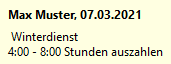
|
Links
Bit Factory interne Zusatzinfos
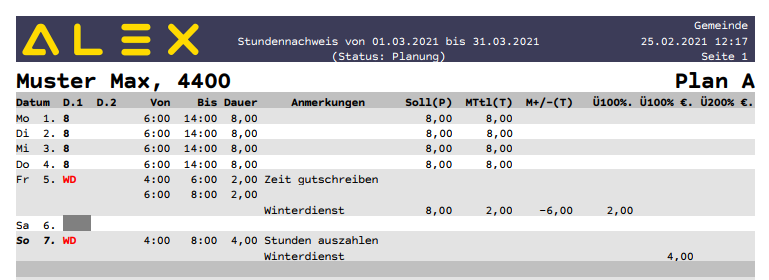
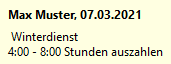
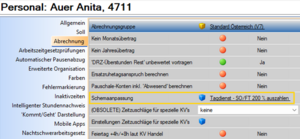
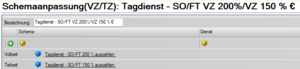
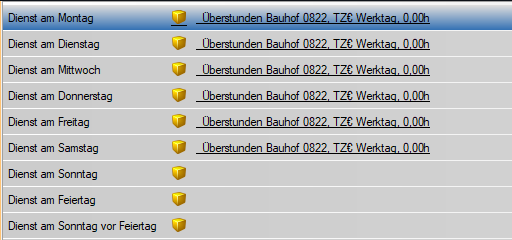

Diskussionen